Come aggiungere a una collaborazione Spotify Elenco di riproduzione?
SpotifyLa libreria di vanta oltre 80 milioni di canzoni, oltre a audiolibri, commedie, drammi radiofonici, podcast, letture di poesie e discorsi. La sua biblioteca non ti deluderà. Spotify le playlist sono ordinate in modo da poter raggruppare le tue canzoni preferite in una categoria. Spotify ha anche molte fantastiche funzionalità social e una di queste è la creazione di playlist collaborative con altri utenti.
Con una playlist collaborativa, non sarebbe bello condividere la musica con i tuoi amici? Qui imparerai come aggiungere a una collaborazione Spotify Playlist. Creazione di una playlist collaborativa su Spotify può essere molto divertente per te e i tuoi amici.
Contenuto dell'articolo Parte 1. Di Spotify Playlist collaborativeParte 2. Come creare una collaborazione Spotify Elenco di riproduzione?Parte 3. Come condividere il tuo Spotify Playlist senza Premium?Parte 4. Sommario
Parte 1. Di Spotify Playlist collaborative
Esistono tre tipi principali di playlist su Spotify: Spotify playlist editoriali come "Canzoni da cantare sotto la doccia", Spotify playlist algoritmiche come "Scopri settimanalmente", e playlist dell'ascoltatore. Le playlist dell'ascoltatore, chiamate anche playlist dell'utente o playlist generate dall'utente, sono playlist create e gestite da Spotify utenti stessi. Uno dei quali è chiamato playlist collaborativa. SpotifyLe playlist collaborative di sono iniziate alla fine del 2020 come un modo per condividere consigli e scoperte con altre persone pur essendo fisicamente separate.
Il creatore della playlist può invitare o rimuovere altri collaboratori. Possono anche impostare le playlist come private in modo che solo coloro che lavorano sulla playlist possano visualizzarle. Puoi aggiungere o rimuovere membri in qualsiasi momento e persino controllare chi segue la playlist. La playlist collaborativa è ottima per cose come viaggi su strada o allenamenti con gli amici per aggiungere atmosfera o motivazione, o quando vuoi esporre qualcuno a nuovi brani o scoprire cosa ha fatto ultimamente.
Non sai come? Ti mostreremo come aggiungere a una collaborazione Spotify playlist con i tuoi amici attraverso le sue app mobili e desktop se non sai da dove iniziare. Non preoccuparti nemmeno di avere un abbonamento Premium per partecipare a una playlist collaborativa. Sono a disposizione di entrambi Spotify Gratuito e Spotify Premium membri lo stesso.
Parte 2. Come creare una collaborazione Spotify Elenco di riproduzione?
Esistono passaggi specifici su come aggiungere una playlist collaborativa Spotify. Questa parte entrerà in dettaglio su questo. Vedi sotto:
Creare un Spotify Playlist collaborativa su Windows e Mac
In circa 10 secondi la tua playlist può essere pronta. Come aggiungere a un file collaborativo Spotify playlist tramite il tuo dispositivo desktop? Basta seguire questi passaggi:
- Apri il tuo Spotify app desktop.
- Nel pannello di sinistra, fai clic con il pulsante destro del mouse sulla playlist che desideri rendere collaborativa.
- Seleziona Invita collaboratori. Questo genera un collegamento valido per 7 giorni.
- Condividi il link con i tuoi amici.
- Puoi quindi condividere questo collegamento con gli amici tramite testo, social media o qualsiasi altro modo funzioni meglio per te.
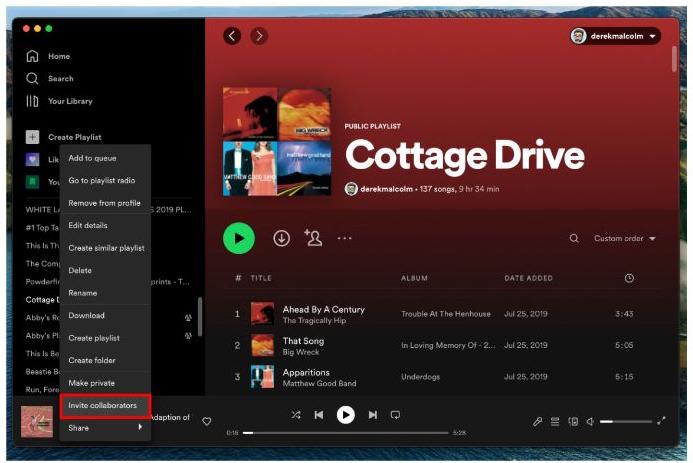
Puoi anche creare una nuova playlist, quindi renderla collaborativa facendo clic sull'icona Aggiungi utente (testa e spalle), che aggiungerà anche un collegamento agli appunti che puoi condividere.
Creare un Spotify Playlist collaborativa su dispositivo mobile
Creare una playlist collaborativa è semplice sul Spotify app mobile. Ecco come aggiungere a un file collaborativo Spotify elenco di riproduzione.
- Seleziona La tua libreria su Spotify app.
- Tocca Playlist e seleziona quella che vuoi rendere collaborativa (devi essere il creatore per farlo).
- Tocca l'icona Invita collaboratori (testa e spalle) sotto il nome della playlist.
- Scegli il tuo metodo preferito per condividere la playlist, quindi attendi che l'altra persona faccia clic sul collegamento per unirsi alla playlist.
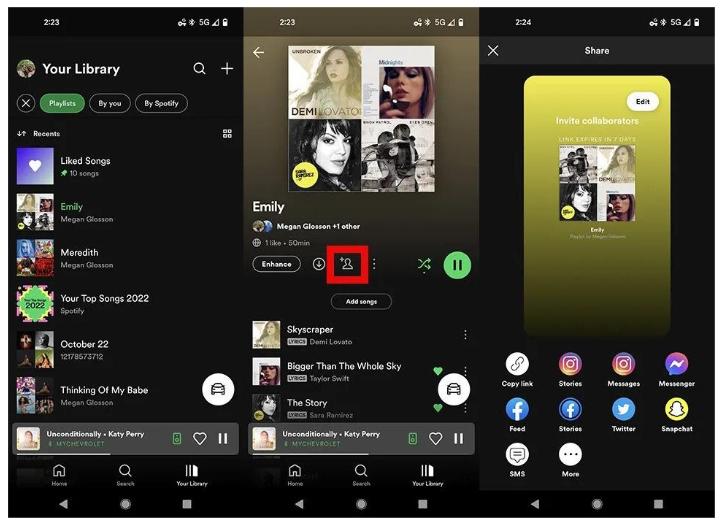
I collaboratori possono essere rimossi tramite Spotify app toccando le immagini del profilo sotto il nome della playlist, toccando i tre punti accanto al nome e selezionando Rimuovi come collaboratore.
Dopo aver inviato a qualcuno il collegamento alla tua playlist collaborativa, può aprire e ascoltare la playlist facendo clic sul collegamento. Ma a meno che non vogliano trovare e utilizzare lo stesso link ogni volta, dovrebbero aggiungere la playlist alla loro Libreria. Aggiungi questa playlist alla tua raccolta facendo clic sull'icona a forma di cuore. Con questo, puoi accedere a questa playlist su qualsiasi dispositivo tu abbia.
È bello avere una playlist collaborativa. Il bello delle playlist collaborative è che ciò che vuoi condividere è nelle tue mani. Tutti gli utenti che desiderano collaborare alla playlist avranno bisogno di un file Spotify account. Tuttavia, puoi registrarti gratuitamente e gli utenti non hanno bisogno di un pagamento Spotify abbonamento per visualizzare o aggiungere brani alle loro playlist.
Tuttavia, c'è ancora un vantaggio nell'avere un account Premium, poiché gli utenti con a Spotify L'abbonamento gratuito dovrà comunque ascoltare gli annunci durante l'ascolto di una playlist collaborativa. Inoltre, non avranno la possibilità di scaricare offline ed è ancora in riproduzione casuale. Non sarebbe bello se potessi scarica Spotify canzoni senza premio? Ma come può renderlo possibile? Passiamo alla parte successiva!
Parte 3. Come condividere il tuo Spotify Playlist senza Premium?
Il processo di come aggiungere a un file collaborativo Spotify playlist è molto semplice, ma cosa succede se i tuoi amici non hanno Spotify account? Inoltre, cosa succede se si desidera creare una playlist per una festa in un ambiente senza una connessione di rete? Come accennato in precedenza, se desideri ottenere download offline da Spotify canzoni, un premio Spotify ci vorrebbe un conto. Tuttavia, quelli scaricati tramite un account premium scompariranno una volta terminato l'abbonamento.
Se stai cercando di mantenere la musica per sempre con te, utilizzare uno strumento professionale in grado di svolgere il lavoro è ciò che devi cercare. Non preoccuparti. Puoi farlo usando un versatile Spotify convertitore di musica. Con TunesFun Spotify Music Converter, hai la certezza di conservare le tue canzoni, anche se hai annullato l'iscrizione Spotify.
Ebbene, TunesFun Spotify Music Converter è uno strumento efficace e comprovato quando si tratta di rimuovere la protezione DRM di Spotify canzoni. È un'ottima app che aiuta anche con la conversione dei file in formati comuni tra cui MP3, WAV, FLAC e AAC. Non devi preoccuparti del tempo che impiegherai nell'usare questo strumento perché è abbastanza veloce e potrebbe persino permetterti di elaborare gruppi di canzoni in una volta sola.
Con queste caratteristiche principali, puoi sicuramente goderti le canzoni su qualsiasi dispositivo che ti piace senza preoccuparti di alcuna limitazione. Non devi preoccuparti Spotify problemi di riproduzione come il mancato download di brani, Spotify continua a saltare le canzoni, Spotify file locali non visualizzatiE altro ancora.
Abbiamo qui una guida rapida su come il TunesFun Spotify Music Converter può essere utilizzato durante la conversione e il download della persona amata Spotify canzoni.
- Scaricare e installare il TunesFunSpotify Music Converter programma di installazione da TunesFun di COSM
- Una volta installato, avvialo e inizia aggiungendo il file Spotify canzoni che desideri scaricare. La scelta dei mazzi funzionerà poiché è supportata la conversione batch. Anche l'utilizzo degli URL delle canzoni funziona.

- Scegli un formato di output che desideri utilizzare dall'elenco dei formati supportati. Definisci anche la posizione della cartella di output che desideri utilizzare.

- Fare clic su Converti per avviare la conversione. È così facile!

- Vai alla scheda Convertiti per vedere i tuoi file convertiti.
Dopo questo, ora puoi giocare il tuo Spotify canzoni quasi ovunque. Trasferiscili sul tuo lettore MP3 o sull'altoparlante portatile basato su scheda SD. Puoi persino usare queste canzoni per le tue presentazioni o pagine web.
Parte 4. Sommario
Hai appena imparato come aggiungere a una collaborazione Spotify elenco di riproduzione. Fare un mixtape da solo è divertente. Crearne uno con i tuoi migliori amici può essere ancora meglio. Che tu preferisca il desktop o il cellulare Spotify app, puoi iniziare a creare e condividere playlist collaborative oggi stesso.
Inoltre, se si desidera eseguire il backup Spotify Playlist come preferisci per giocare offline. Lo strumento denominato TunesFun Spotify Music Converter può convertire il tuo Spotify canzoni in formati musicali comuni, così ora puoi salvarle sul tuo dispositivo di archiviazione per ascoltarle sempre e ovunque.
Lascia un commento